4 načina da ga koristite kako biste maksimalno povećali pogodnost Apple AirTaga

AirTag je pametni uređaj za praćenje koji radi na temelju nove Bluetooth tehnologije bežične veze koju je nedavno predstavio Apple.

Appleov AirTag mali je uređaj u obliku novčića dizajniran za pričvršćivanje na predmete kao što su ključevi i novčanici kako bi se omogućilo praćenje tih dodataka pomoću Bluetootha tik uz Apple uređaje u aplikaciji Find. Moj.
Ako postavite AirTag i pričvrstite ga na stavku, možete je pratiti u aplikaciji Find My ako je zaboravite. Find My koristi Bluetooth signal iz AirTaga za prosljeđivanje svoje lokacije vlasniku. Međutim, osim Bluetootha, svaki AirTag je opremljen i U1 Ultra Wideband čipom, a na uređajima koji također imaju U1 čip, postoji značajka preciznog pretraživanja koja vam omogućuje točnije određivanje udaljenosti i smjera izgubljenog AirTaga kada je u dometu.
Ako želite pronaći izgubljeni predmet i posjedujete iPhone 11 ili 12, precizna pretraga će vas usmjeriti na točnu lokaciju vašeg izgubljenog AirTaga pomoću senzora kamere, akcelerometra i žiroskopa, uz vodstvo putem zvuka, osjećaja i vizualnog Povratne informacije. Evo kako.
Kako točno locirati lokaciju AirTaga
Otvorite aplikaciju Find My na iPhoneu.
Pritisnite Stavke .
Odaberite AirTag za koji želite pronaći točnu lokaciju.
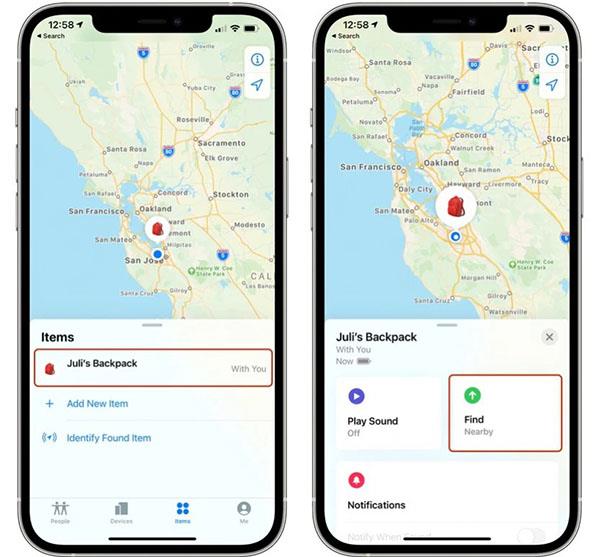
Odaberite AirTag koji želite pronaći i pritisnite Find
Odaberite Pronađi . Imat će zaslon u blizini ako je omogućeno točno pretraživanje.
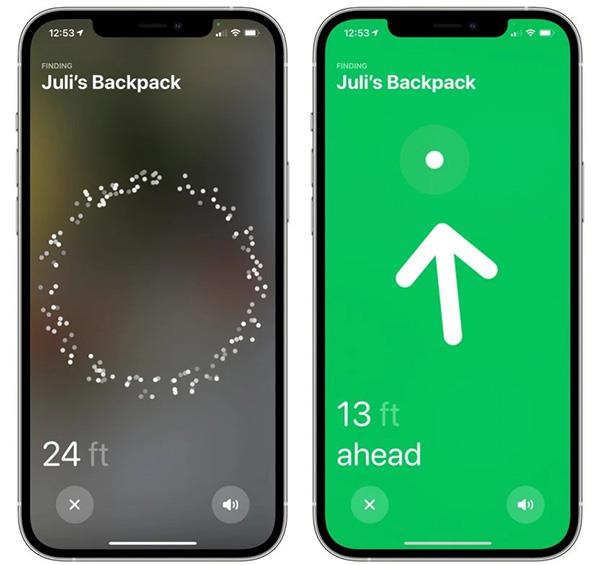
AirTagovo sučelje za precizno pretraživanje
Sada se počnite kretati kako biste locirali AirTag i slijedite upute na zaslonu. Vidjet ćete strelicu koja pokazuje u smjeru AirTaga, približnu udaljenost koja vam govori koliko je udaljen i bilješku ako je na drugom katu.
Dok se približavate objektu, osjetit ćete kako vam telefon vibrira i oglasit će se zvučni signal koji pokazuje da se približavate predmetu koji tražite. AirTag grafika na iPhone također će se promijeniti kada mu se približite. Značajka točnog pretraživanja nestaje nakon što ste uspješno locirali AirTag ili su vaši Apple uređaji vrlo blizu jedan drugome.
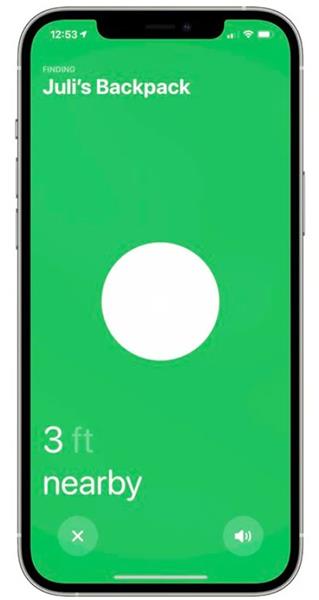
iPhone će prikazati udaljenost između telefona i AirTaga
Imajte na umu da Ultra Wideband nije univerzalno podržan u cijelom svijetu, tako da točno pretraživanje neće raditi u nekim zemljama.
AirTag je pametni uređaj za praćenje koji radi na temelju nove Bluetooth tehnologije bežične veze koju je nedavno predstavio Apple.
AirTag je izvrstan pametni uređaj za praćenje.
iPhone ima preciznu značajku pretraživanja koja vam pomaže locirati točnu lokaciju AirTaga kada trebate pronaći stavke.
Provjera zvuka je mala, ali vrlo korisna značajka na iPhone telefonima.
Aplikacija Fotografije na iPhoneu ima značajku uspomena koja stvara zbirke fotografija i videozapisa s glazbom poput filma.
Apple Music iznimno je narastao otkako je prvi put lansiran 2015. Do danas je to druga najveća svjetska platforma za streaming glazbe koja se plaća nakon Spotifyja. Osim glazbenih albuma, Apple Music također je dom tisućama glazbenih videa, 24/7 radio postaja i mnogih drugih usluga.
Ako želite pozadinsku glazbu u svojim videozapisima, ili točnije, snimite pjesmu koja svira kao pozadinsku glazbu za video, postoji izuzetno jednostavno rješenje.
Iako iPhone uključuje ugrađenu aplikaciju Vrijeme, ponekad ne pruža dovoljno detaljnih podataka. Ako želite nešto dodati, postoji mnogo opcija u App Storeu.
Osim dijeljenja fotografija iz albuma, korisnici mogu dodavati fotografije u zajedničke albume na iPhoneu. Možete automatski dodavati fotografije u dijeljene albume bez ponovnog rada iz albuma.
Postoje dva brža i jednostavnija načina za postavljanje odbrojavanja/tajmera na vašem Apple uređaju.
App Store sadrži tisuće sjajnih aplikacija koje još niste isprobali. Uobičajeni pojmovi za pretraživanje možda neće biti korisni ako želite otkriti jedinstvene aplikacije, a nije zabavno upustiti se u beskrajno listanje s nasumičnim ključnim riječima.
Blur Video je aplikacija koja zamućuje scene ili bilo koji sadržaj koji želite na svom telefonu kako biste nam pomogli da dobijemo sliku koja nam se sviđa.
Ovaj članak će vas uputiti kako instalirati Google Chrome kao zadani preglednik na iOS 14.










